카카오톡 선물함 오류 원인, 해결방법
카카오톡으로 선물을 주고받는 일이 많습니다. 이렇게 받은 선물을 사용하려는데 오류가 발생하는 경우가 있습니다. 모든 분들이 겪는 문제는 아니지만 누구나 겪을 수 있는 문제입니다.
카카오톡 선물함 오류의 원인은 다양합니다. 가장 쉬운 오류는 LTE, 5G 데이터와 와이파이 통신의 문제입니다. 신호가 약한 곳에서 사용하게 되거나 스마트폰의 오류로 해당 문제가 발생할 수 있습니다.
따라서 카카오톡 선물하기 오류가 발생하였다면 자신의 스마트폰에 데이터 통신 또는 와이파이가 잘 작동하는지 확인해보시기 바랍니다.
만약 정상적으로 작동하는데 오류가 발생한다면 다른 원인이 있을 수 있습니다. 아래의 내용에 따라 카카오톡 선물하기 문제를 해결하시기 바랍니다.
목차

그럼 카카오톡 선물함 오류 해결 방법에 대해 하나씩 알려드리도록 하겠습니다.
카카오톡 선물함 오류 원인 : 캐시 데이터
카카오톡 선물하기 오류로 불편함을 겪는 대부분의 증상은 다음과 같습니다. 바로 무한 로딩 증상입니다. 이 증상은 다양한 원인이 문제가 될 수 있습니다.
앞서 말씀드린 스마트폰의 데이터나 와이파이에 문제가 없다면 가장 먼저 확인할 수 있는 원인으로 캐시 데이터를 확인하는 것이 오류의 해결 방법입니다.
이 캐시 데이터를 저장하는 공간이 가득 차있거나 부족한 경우 오류가 발생할 수 있습니다.
캐시 데이터란?
캐시 데이터는 카카오톡을 사용하면서 발생하는 다양한 데이터들을 임시로 저장해 놓는 데이터를 뜻합니다. 카카오톡에는 무수히 많은 메시지와 사진, 파일 등을 주고받습니다.
이러한 데이터를 빨리 볼 수 있도록 미리 복사해서 저장해 놓는 것이 바로 캐시 데이터입니다.
카카오톡 캐시 데이터 삭제하기
카카오톡의 캐시 데이터 저장 공간을 확인하고 삭제하는 방법은 매우 쉽습니다. PC 카카오톡이 아닌 스마트폰의 앱에서만 가능하니 참고하시기 바랍니다.
카톡 설정 선택
스마트폰에서 카카오톡을 실행한 뒤 하단의 더보기 메뉴를 선택한 뒤, 화면 상단의 오른쪽에 있는 톱니바퀴 모양의 설정 아이콘을 선택합니다.

설정 화면에서 화면을 아래로 내린 뒤 기타 메뉴를 선택합니다.

채팅방 용량 관리
기타 메뉴의 가장 처음에 보이는 채팅방 용량 관리 메뉴를 선택합니다. 원래 저장공간 관리라는 메뉴명이었으나 카카오톡 최신 버전에서 채팅방 용량 관리로 변경되었습니다.

카카오톡 최신 버전이 아닌 경우에도 카카오톡 선물함 오류가 발생할 수 있습니다. 따라서 최신 버전의 카카오톡으로 업데이트를 하고 선물하기를 사용하시기 바랍니다.
캐시 데이터 공간 확인 및 삭제
채팅방 용량 관리 메뉴에서 현재 사용 중인 용량과 여유공간을 확인할 수 있습니다. 캐시 데이터 삭제를 선택하여 비워줍니다.
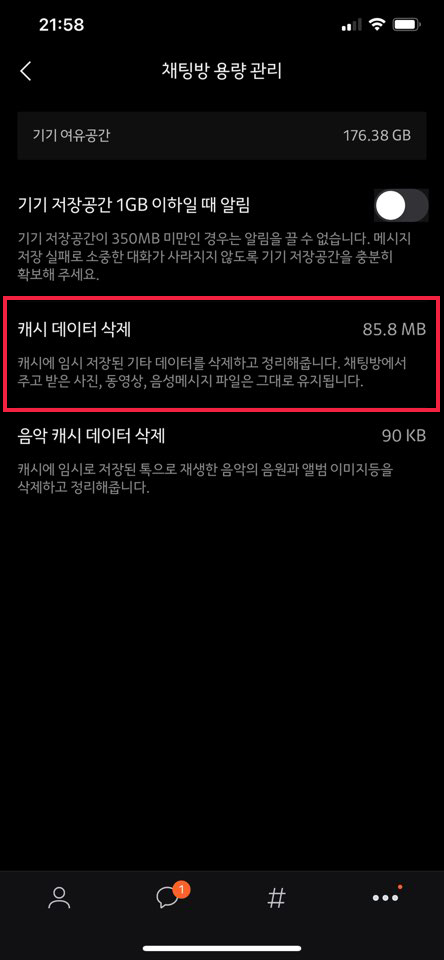

참고로 캐시 데이터 삭제를 하더라도 카카오톡 채팅방의 사진이나 동영상, 파일 등은 그대로 유지가 됩니다. 단순히 데이터를 빨리 불러오기 위해 임시 저장된 것들만 삭제가 됩니다.
이렇게 삭제를 하여 카카오톡 선물함 오류로 인한 무한 로딩을 해결할 수 있습니다.
대부분의 카카오톡 선물하기 문제는 캐시 데이터 공간의 부족이 원인입니다. 이 방법을 적용했음에도 오류가 해결되지 않는다면 아래의 고객센터를 이용해야 합니다.
카카오톡 고객센터는 스마트폰과 PC에서 쉽게 이용할 수 있습니다. 참고로 현재는 코로나 19로 인해 전화 상담이 이뤄지지 않기 때문에 카카오톡을 이용한 채팅 상담이나 1:1 문의를 접수해야 합니다.
카카오톡 선물함 오류 : 고객센터를 통한 해결
카카오톡 고객센터는 크게 2가지 방법으로 접속이 가능합니다. 우선 가장 쉽고 빠르게 할 수 있는 스마트폰 고객센터를 알려드리겠습니다.
카카오톡 선물하기 고객센터 : 모바일
먼저 카카오톡 앱을 실행한 뒤 하단의 더보기 메뉴를 선택합니다. 여러 가지 아이콘 중에 선물하기 아이콘을 선택합니다.

선물함 메뉴를 선택한 뒤, 화면을 내리면 선물하기 고객센터를 확인할 수 있습니다. 선택해줍니다.


카카오톡 상담이나 1:1 문의 중 편한 방법을 통해 카카오톡 선물함 오류에 대한 상담을 진행합니다.

카카오톡 선물하기 고객센터 : PC
PC를 이용한 카카오 고객센터 이용도 매우 쉽습니다. 포털 사이트에서 카카오 고객센터를 검색합니다.

혹시나 고객센터의 검색이 번거로우신 분들은 아래의 고객센터 링크를 통해 접속하실 수 있습니다.
카카오커머스 고객센터
카카오커머스 고객센터를 통해 각 서비스 도움말을 확인해보세요.
ccs.kakao.com
카카오커머스 고객센터
카카오 고객센터에 접속을 하면 카카오의 다양한 서비스가 보입니다. 이 중 카카오톡 선물하기 아이콘을 선택합니다.

카카오커머스 고객센터로 화면이 바뀌면 가장 왼쪽에 있는 카카오톡 선물하기 메뉴를 선택합니다.

하단의 상담하기와 1:1 문의하기 버튼을 통해 카카오톡 선물함 오류의 증상과 해결 방법에 대해 상담을 받을 수 있습니다.

참고로 카카오톡 고객센터의 상담시간은 평일 10시~18시까지로 해당 시간에만 카카오톡을 통한 상담이 가능합니다. 이 외의 시간은 1:1 문의를 접수하여 답변을 기다려야 합니다.
소개해드린 카카오톡 선물함 오류 해결방법 중 첫 번째 방법은 매우 쉽게 직접 해결할 수 있는 방법입니다. 대부분은 이 방법으로 간단하게 해결할 수 있습니다.
하지만 다양한 원인이 있을 수 있기 때문에 보다 더 직접적이고 꼼꼼한 설명으로 해결하고 싶으신 분들은 두 번째 방법을 통해 해결하시기를 추천드립니다.
여기까지 카카오톡 선물함 오류 해결방법에 대해 알려드렸습니다. 부디 원하는 해결 방법을 찾으셨길 바랍니다.




댓글